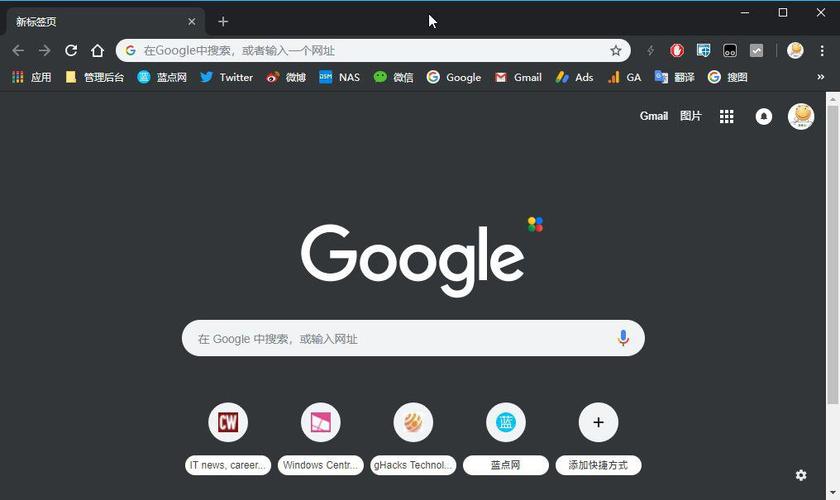谷歌浏览器入口:全面探索与个性化设置
谷歌浏览器(Google Chrome)作为当前最受欢迎的网页浏览器之一,凭借其快速、安全及丰富的扩展功能,赢得了全球数亿用户的青睐。本文将详细介绍如何找到并使用谷歌浏览器的入口,以及如何进行个性化设置,以提升您的上网体验。
一、谷歌浏览器入口的查找与使用
对于大多数用户而言,谷歌浏览器的入口通常位于计算机桌面或开始菜单中。以下是几种常见的查找方法:
- 桌面快捷方式:安装谷歌浏览器后,桌面上通常会自动生成一个快捷图标,直接双击即可启动。
- 开始菜单:在Windows系统中,可以通过点击左下角的“开始”按钮,然后在搜索框中输入“Chrome”或“谷歌浏览器”,找到并点击相应的图标启动。
- 任务栏固定:用户还可以将谷歌浏览器的快捷方式固定在任务栏上,方便快速访问。
对于Mac用户,谷歌浏览器通常位于“应用程序”文件夹中,也可以通过Spotlight搜索快速找到并打开。
二、谷歌浏览器的个性化设置
谷歌浏览器提供了丰富的个性化设置选项,让用户能够根据自己的喜好和需求调整浏览器界面和功能。
1. 首页设置
打开谷歌浏览器后,默认首页可能是谷歌的搜索页面。用户可以通过以下步骤自定义首页:
- 点击右上角的三个点(菜单按钮)。
- 选择“设置”。
- 在“启动时”部分,选择“打开特定网页或一组网页”。
- 点击“设置网页”,输入您希望作为首页的网址,然后点击“添加”。
2. 外观与主题
谷歌浏览器支持多种主题,让您的浏览器界面更加个性化:
- 在菜单中选择“设置”。
- 滚动到页面底部,点击“外观”。
- 在“主题背景”下,您可以选择谷歌提供的预设主题,或者点击“获取更多主题”从Chrome网上应用店中探索更多选项。
3. 隐私与安全设置
保护个人隐私和安全是上网时的重要考量,谷歌浏览器提供了多种隐私和安全设置选项:
- 在菜单中选择“设置”。
- 滚动到“隐私设置和安全性”部分。
- 在这里,您可以调整Cookie设置、密码管理、站点设置等,以增强浏览安全性。
4. 扩展程序与插件
谷歌浏览器的扩展程序市场提供了成千上万的插件,可以极大地增强浏览器的功能:
- 在浏览器地址栏输入
chrome://extensions/并按回车键,进入扩展程序页面。 - 点击左下角的“打开Chrome网上应用店”以浏览和安装新的扩展程序。
- 找到您感兴趣的扩展程序后,点击“添加到Chrome”进行安装。
三、高级功能与技巧
除了基本设置外,谷歌浏览器还提供了许多高级功能和技巧,帮助用户更高效地使用浏览器:
- 快捷键操作:掌握一些常用的快捷键可以大大提高浏览效率,如Ctrl+T打开新标签页、Ctrl+W关闭当前标签页等。
- 书签管理:通过书签栏或书签管理器,用户可以方便地保存和整理常用网站。
- 无痕浏览:在隐私模式下浏览网页,浏览器不会保存任何浏览历史、Cookie或缓存,保护您的隐私。
通过上述详细步骤和技巧,您可以轻松找到并使用谷歌浏览器的入口,并根据个人喜好进行个性化设置,享受更加便捷、安全的上网体验。